win10局域网查找另一台电脑
更新时间:2023-12-13 09:02:14作者:xiaoliu
随着科技的不断发展,计算机已成为我们生活中不可或缺的一部分,在工作和学习中,我们常常需要与其他电脑进行文件共享或者实现远程连接。而在Windows 10操作系统中,局域网查找另一台电脑的方法成为了我们关注的焦点。局域网连接使得我们能够方便地在同一网络范围内查找其他电脑,并进行文件传输和共享资源。究竟如何在Win10局域网中查找其他电脑呢?本文将为大家详细介绍Win10局域网中其他电脑的查看方法。
具体方法:
1首先在开始菜单右击鼠标点击“设置”按钮。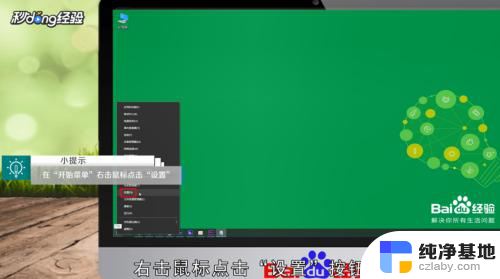 2在设置界面输入并搜索“控制面板”。
2在设置界面输入并搜索“控制面板”。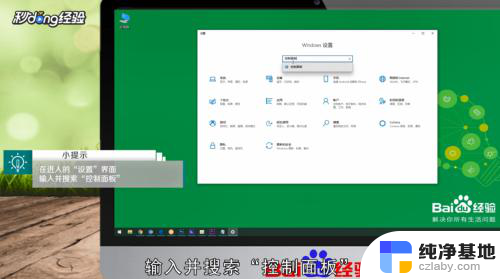 3打开控制面板并进入“网络和Interet”界面。
3打开控制面板并进入“网络和Interet”界面。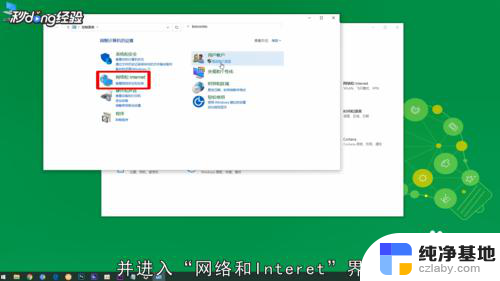 4点击“网络和共享中心”。
4点击“网络和共享中心”。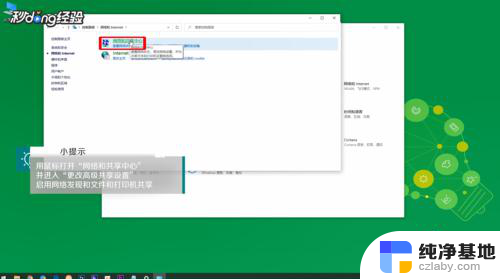 5点击“更改高级共享设置”。
5点击“更改高级共享设置”。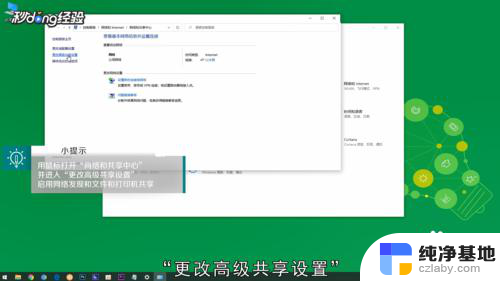 6启用网络发现和文件和打印机共享。
6启用网络发现和文件和打印机共享。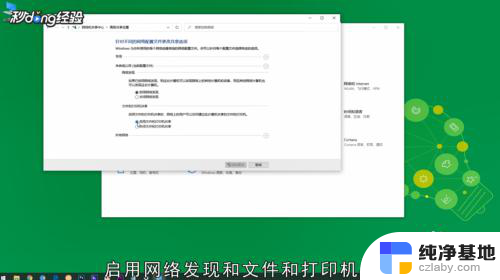 7再回到“网络和Interet”界面点击“查看网络计算机和设备”。
7再回到“网络和Interet”界面点击“查看网络计算机和设备”。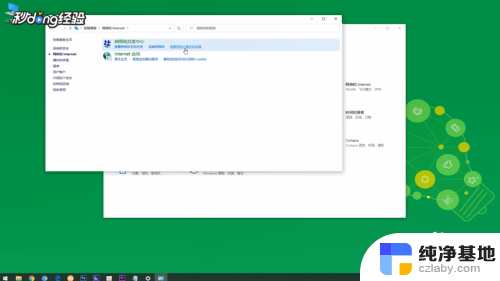 8即可看到win局域网中的其他电脑。
8即可看到win局域网中的其他电脑。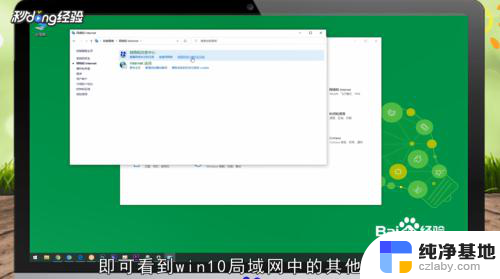 9总结如下。
9总结如下。
以上就是如何在win10中查找局域网内的另一台电脑的全部内容,如果您遇到了这种情况,可以按照本文所述的方法进行解决,希望对您有所帮助。
- 上一篇: win10怎样设置自动开机
- 下一篇: win10怎么查看屏幕刷新率
win10局域网查找另一台电脑相关教程
-
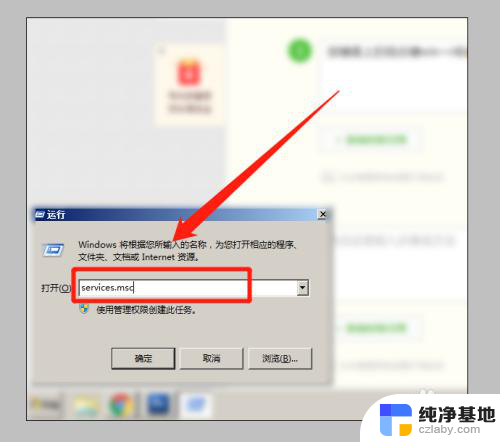 局域网查找另一台电脑
局域网查找另一台电脑2023-11-27
-
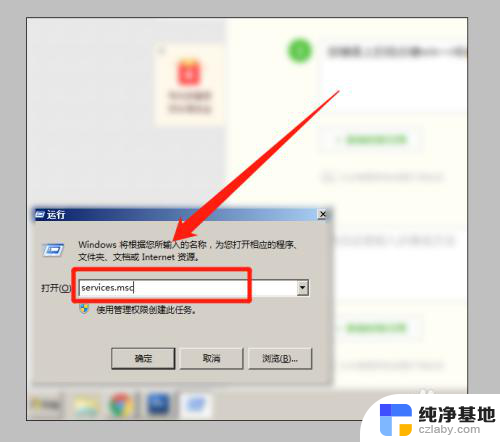 如何查找局域网电脑
如何查找局域网电脑2024-03-21
-
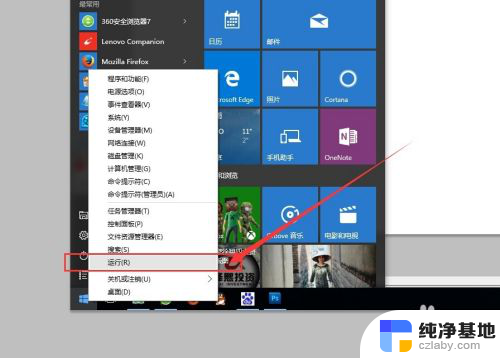 电脑怎么连接局域网打印机
电脑怎么连接局域网打印机2024-01-06
-
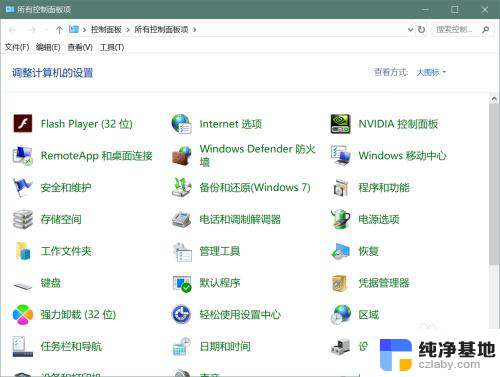 怎样把电脑加入局域网
怎样把电脑加入局域网2024-03-01
win10系统教程推荐
- 1 window10专业版是什么样的
- 2 如何查看系统激活码
- 3 电脑任务栏开始菜单不见了
- 4 电脑硬盘48位恢复密钥
- 5 应用开机启动怎么设置
- 6 调节字体大小在哪里
- 7 调整电脑显示器亮度
- 8 电脑系统自带的杀毒软件在哪里
- 9 win10专业版免费永久激活密钥
- 10 win10的裁剪图片的工具